パーソナル画面認証用パスワードを設定する
パーソナル画面認証用パスワードの設定手順を説明します。
パスワードは、BizMobile Go!管理画面(以下、管理画面と記載)で設定します。
手順を実施する際は、必ず管理画面にログインしてください。(管理画面へのログイン方法についてはこちら )
管理画面で個別にパスワードを設定する
- 管理画面の【構成】→【ユーザ】画面を開きます。
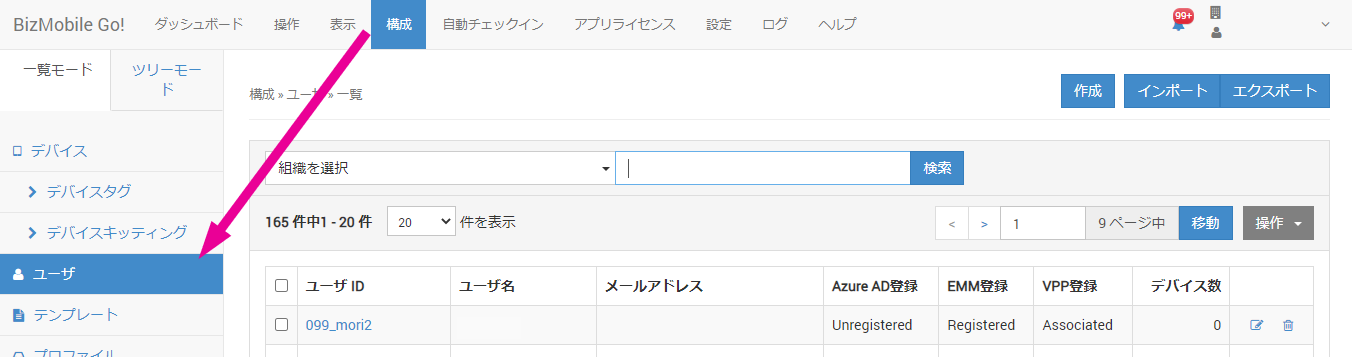
- ユーザ一覧からパスワードを設定するユーザの一覧右端にある編集アイコンをクリックします。
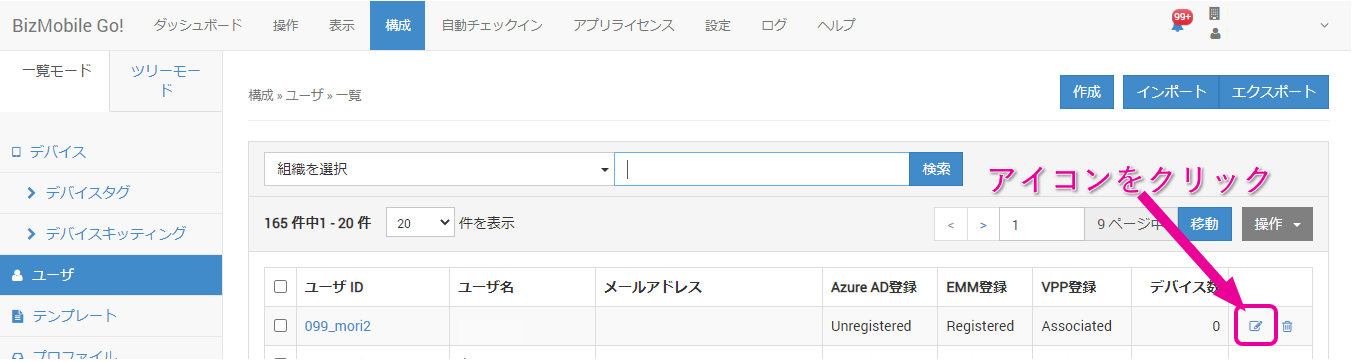
ユーザの絞り込み検索ができます。検索する場合は、一覧上部にある検索フィールドにキーワードを入力し、[検索]ボタンをクリックします。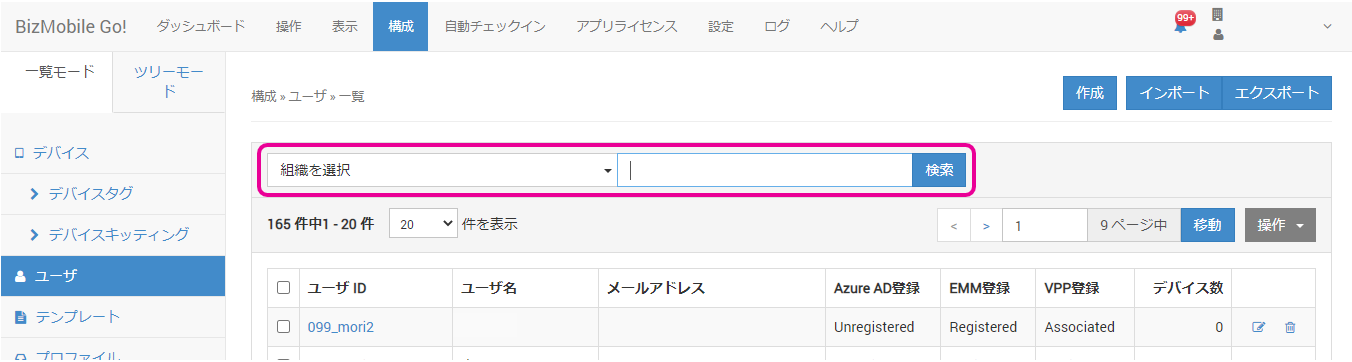
- ユーザ編集画面が開きます。「パーソナルWeb用パスワード」に認証用パスワードを設定し、[保存]ボタンをクリックします。
これで、パスワード設定は完了です。
デバイス利用者に以下の情報を通知してください。 - ユニットグループID
- ユーザID
- パーソナル画面認証用パスワード
複数ユーザのパスワードを一括設定する
複数ユーザのパスワードは、CSVファイルをインポートすることにより一括設定できます。
- ユーザ・パスワードの情報をひとまとめにしたCSVファイルを準備します。
CSVファイルのサンプル・フォーマットは以下の通りです。 - CSVファイルの一行目はヘッダ項目名として利用します。
- ヘッダ項目名にはスペースを含まないでください。
- 各項目の値は、大文字・小文字が区別されます。
- パスワードは半角英数字で指定してください。
- 管理画面の【構成】→【デバイス】→[設定インポート]ボタンをクリックします。
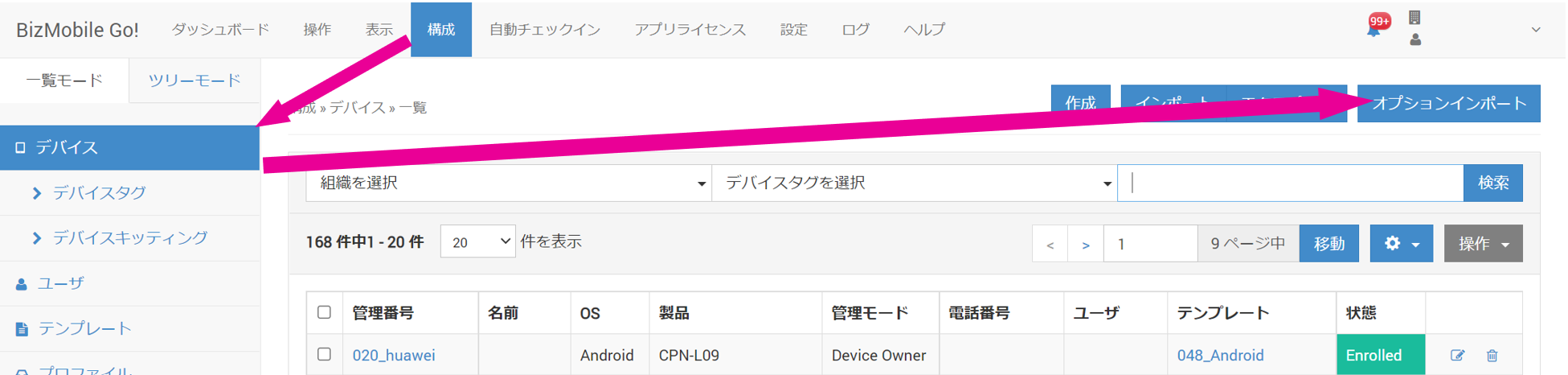
- 「パーソナル」タブをクリックし、手順1.で準備したCSVファイルをアップロードします。
アップロードは、アップロード領域をクリックしてファイル一覧から選択するか、アップロード領域にCSVファイルをドラッグ&ドロップします。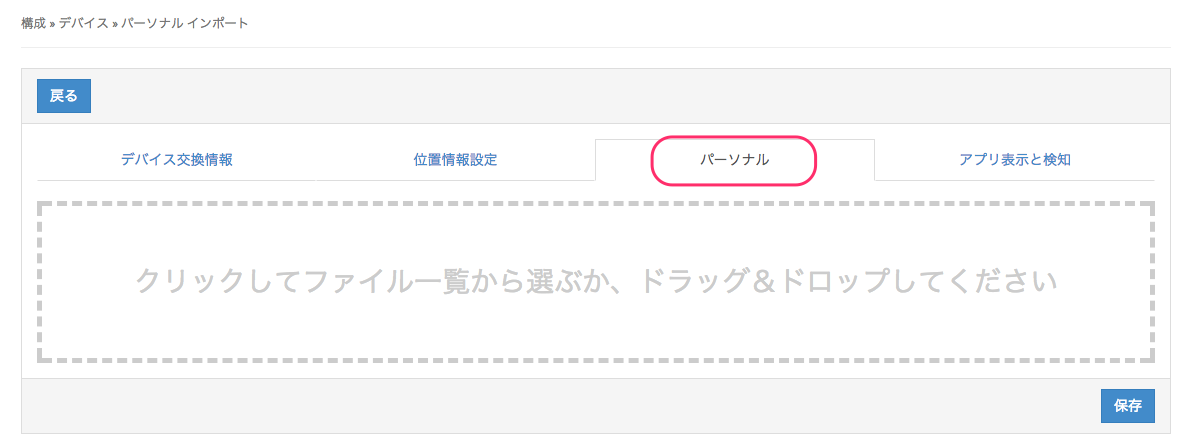
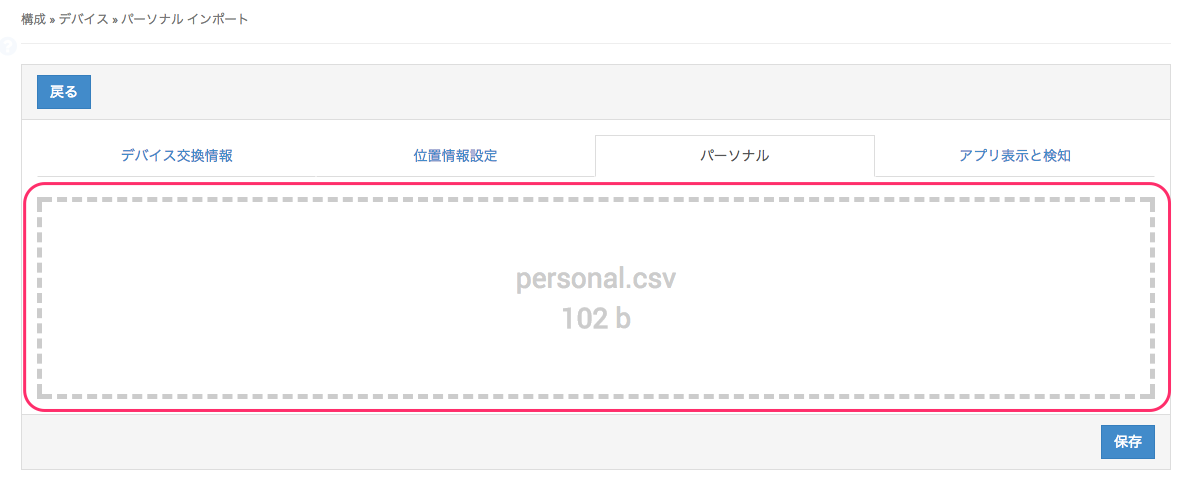
- [保存]ボタンをクリックします。
CSVファイルのインポート処理が実行されます。インポート処理の状態は、画面下部の【インポート履歴】画面で確認します。
ブラウザの「更新」ボタンをクリックして、画面をリフレッシュします。インポート状態が「SUCCESS」と表示されれば、インポート処理は完了です。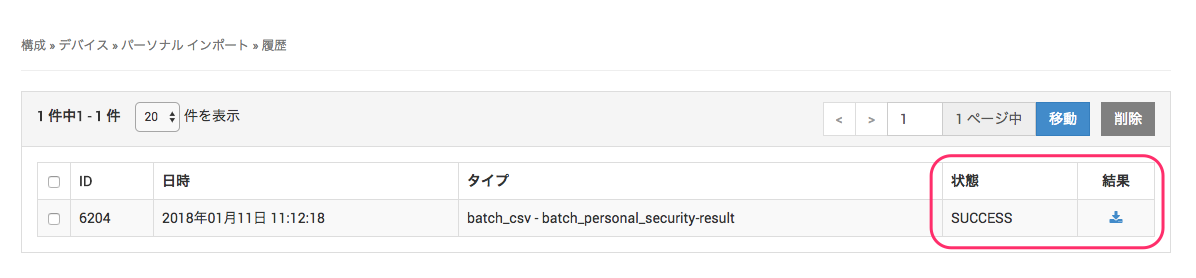
これで複数ユーザのパスワード一括設定は完了です。
デバイス利用者に以下の情報を通知してください。 - ユニットグループID
- ユーザID
- パーソナル画面認証用パスワード
|
ヘッダ項目名 |
登録する内容 |
|---|---|
|
UserName |
登録済みのユーザID |
|
Password |
パーソナル画面認証用パスワード |
|
Passcode |
パーソナル画面では利用しない項目です。ブランクとします。 |